
මෙට්රික්ස් සමඟ වැඩ කරන විට, සමහර විට ඔබ ඒවා සම්ප්රේෂණය කළ යුතුය, එනම් සරල වචන සමඟ කථා කරන්න, පෙරළන්න. ඇත්ත වශයෙන්ම, ඔබට දත්ත අතින් පරිවර්තනය කළ හැකිය, නමුත් එක්සෙල් එය පහසු සහ වේගවත් කිරීමට ක්රම කිහිපයක් ඉදිරිපත් කරයි. ඒවා විස්තරාත්මකව විශ්ලේෂණය කරමු.
ක්රියාවලිය අත්පත් කර ගැනීම
අනුකෘතිය අත්පත් කර ගැනීම යනු ස්ථානවල තීරු සහ රේඛා වෙනස් කිරීමේ ක්රියාවලියයි. එක්සෙල් වැඩසටහනට හැකි සංක්රාන්ති විශේෂාංග දෙකක් ඇත: TRAC ශ්රිතය භාවිතා කිරීම සහ විශේෂ ඇතුළු කිරීමේ මෙවලමක් භාවිතා කිරීම. මෙම එක් එක් විකල්ප වඩාත් විස්තරාත්මකව සලකා බලන්න.ක්රමය 1: සම්ප්රේෂණ ක්රියාකරු
TRAC ශ්රිතය යන්නෙන් අදහස් කරන්නේ "සබැඳි සහ අරා" ක්රියාකරුවන් කාණ්ඩයයි. විශේෂාංගයක් නම්, ඇය අරා සමඟ වැඩ කරන වෙනත් කාර්යයන් වලදී මෙන්, නිකුත් කිරීමේ ප්රති result ලය සෛලයේ අන්තර්ගතය නොව සමස්ත දත්ත අරාවකි. ශ්රිතයේ වාක්ය ඛණ්ඩය තරමක් සරල වන අතර එය මේ ආකාරයෙන් පෙනේ:
= Tracp (අරාව)
එනම්, මෙම ක්රියාකරුගේ එකම තර්කය වන්නේ අරාව පිළිබඳ සඳහනක් වන අතර, අපගේ නඩුවේදී, පරිවර්තනය කළ යුතු න්යාය.
සැබෑ අනුකෘතියක් සමඟ උදාහරණයක් මගින් මෙම ශ්රිතය යෙදිය හැක්කේ කෙසේදැයි බලමු.
- පරිවර්තනය කරන ලද අනුකෘතියෙහි අතිශයින්ම ඉහළ වම් කොටුවක් සෑදීමට සැලසුම් කර ඇති පත්රයේ හිස් කොටුවක් අපි ඉස්මතු කරමු. ඊළඟට, සූත්ර පේළිය අසල පිහිටා ඇති "ආනයන" අයිකනය මත ක්ලික් කරන්න.
- කාර්යයන් විශාරද ධාවනය කිරීම. "සබැඳි සහ අරා" හෝ "සම්පූර්ණ අකාරාදී ලැයිස්තුව" කාණ්ඩයේ විවෘත කරන්න. "පත්රිකාව" යන නාමයෙන් සොයාගත් පසු, එහි ප්රතිපාදන නිපදවා "හරි" බොත්තම ඔබන්න.
- හෝඩුවාව ක්රියාත්මක වන තර්ක කවුළුව ආරම්භ වේ. මෙම ක්රියාකරුගේ එකම තර්කය "අරාව" ක්ෂේත්රයට අනුරූප වේ. මැට්රික්ස් හි ඛණ්ඩාංක සෑදීම අවශ්ය වන අතර එය හැරවිය යුතුය. මෙය සිදු කිරීම සඳහා, කර්සරය කෙතේ තබාගෙන, වම් මූසික බොත්තම තදින් අල්ලාගෙන, පත්රයේ අනුකෘත පරාසය ඉස්මතු කරමු. ප්රදේශයේ ලිපිනය තර්ක කවුළුව තුළ දර්ශනය වූ පසු, "හරි" බොත්තම ක්ලික් කරන්න.
- නමුත්, අප දකින පරිදි, එහි ප්රති result ලය ප්රදර්ශනය කිරීමට අදහස් කරන සෛලයක, වැරදි වටිනාකම දෝෂයක් ලෙස පෙන්වනු ලැබේ "# මධ්යන්ය!" මෙයට හේතුව අරා කෘතියේ කාර්යයන් ය. මෙම දෝෂය නිවැරදි කිරීම සඳහා, පේළි ගණන ආරම්භක න්යාසයේ තීරු ගණන හා තීරු ගණන - පේළි ගණන - පේළි ගණන සහ තීරු ගණන ඇතුළත් කළ යුතු සෛල පරාසය තෝරන්න. එවැනි ගැලපීමක් නිවැරදිව පෙන්වීම සඳහා ඉතා වැදගත් වේ. ඒ අතරම, ප්රකාශනයක් අඩංගු සෛලය "# මධ්යන්ය!" එය අරාවේ වෙන් කරන ලද අරාවෙහි ඉහළ වම් කොටුව විය යුතු අතර එයින් ඔබ තේරීම් ක්රියා පටිපාටිය ආරම්භ කළ යුත්තේ වම් මූසික බොත්තම වැසීමෙනි. ඔබ තෝරාගත් පසු, සම්ප්රේෂණ ක්රියාකරුගේ ප්රකාශනය අවසන් වූ වහාම ෆර්සර් ෆර්රුලා නූලෙහි තබන්න. ඊට පසු, සාම්ප්රදායික සූත්රවල සිරිතක් වන අතර CTRL + SHIFT + සංයෝජනයක් ඇමතීමට ඔබට Enter බොත්තම එබිය යුතුය.
- මෙම ක්රියාවන්ගෙන් පසු, අනුකෘතිය අපට අවශ්ය පරිදි දර්ශනය වූ අතර, එය, එනම්, ට්රාන්ස්කරණය කරන ලද ආකාරයෙන්. නමුත් තවත් ගැටලුවක් තිබේ. කාරණය නම් දැන් නව අනුකෘතිය යනු වෙනස් කළ නොහැකි අරාව හා සම්බන්ධ සූත්රයක් බවයි. න්යාසයේ අන්තර්ගතය සමඟ යම් වෙනසක් කිරීමට උත්සාහ කිරීමේදී දෝෂයක් ඇති වේ. සමහර පරිශීලකයින් එවැනි කටයුතුවල යම් තත්වයක් සෑහීමකට පත්විය හැකි බැවින්, ඔවුන් අරාවෙහි වෙනස්කම් කිරීමට නොයෙහ, නමුත් අනෙක් අයට ඔබට සම්පූර්ණයෙන්ම වැඩ කළ හැකි අනුකෘතියක් අවශ්ය වේ.
මෙම ගැටළුව විසඳීම සඳහා, අපි සමස්ත පරාසයම වෙන් කරමු. "මුල් පිටුව" ටැබයට ගමන් කිරීමෙන්, ක්ලිප්බෝඩ් සමූහයේ රිබන් හි පිහිටා ඇති "පිටපත" අයිකනය මත ක්ලික් කරන්න. නිශ්චිත ක්රියාව වෙනුවට, ඔබට තේරීමෙන් පසුව, Ctrl + C පිටපත් කිරීම සඳහා සම්මත යතුරුපුවරු කෙටිමඟක් සාදන්න ඔබට හැකිය.
- ඉන්පසු, ට්රාන්ස් කරන ලද පරාසයෙන් තෝරා ගැනීම ඉවත් නොකර, දකුණු මූසික බොත්තම සමඟ එය මත ක්ලික් කරන්න. ඒකකය ඇතුළු කිරීමේ පරාමිතීන් සමූහයේ සන්දර්භයෙහි, අංකවල රූපය සමඟ පිකෝග්රෑම් පිළිබඳ දර්ශනයක් ඇති "අගය" අයිකනය මත ක්ලික් කරන්න.
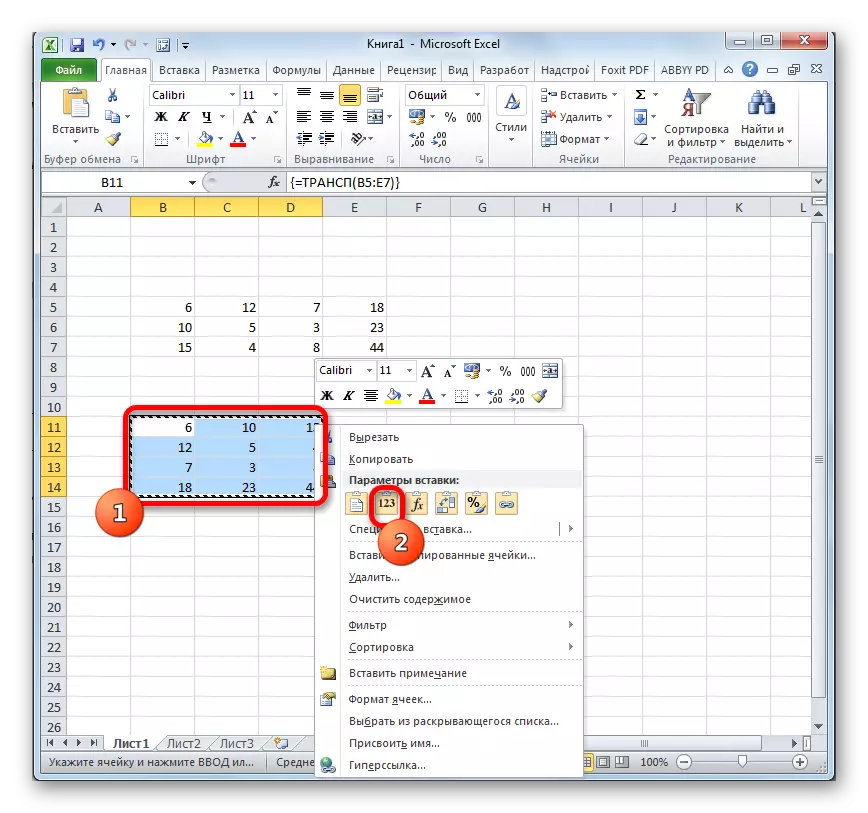
මෙයින් පසු, TRAC හි මෑන්ස්ෆි සූත්රය ඉවත් කරනු ලබන අතර සෛලවල මුල් අනුකෘතිය හා සමාන ආකාරයකින් වැඩ කළ හැකි මට්ටමට පමණක් විය හැකිය.

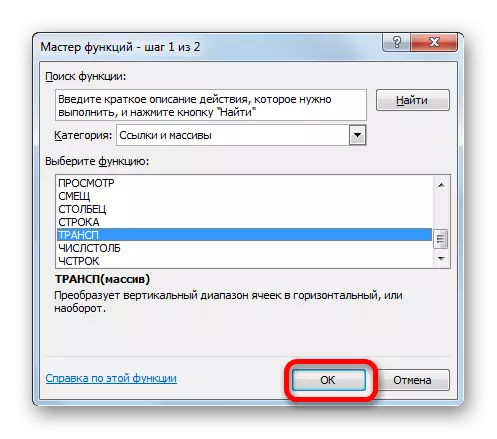
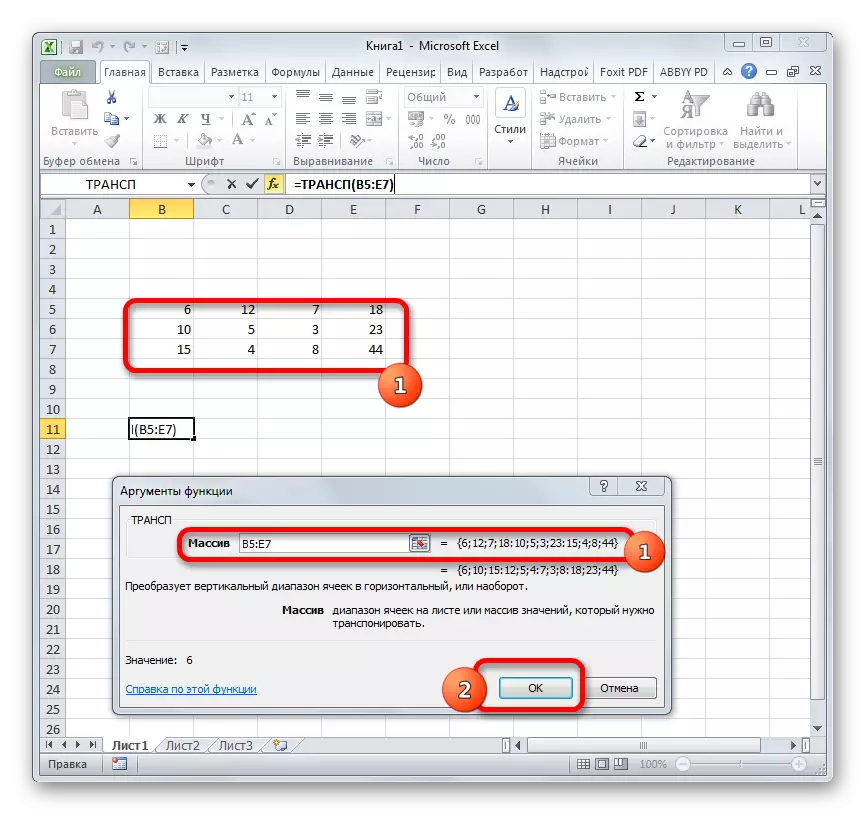



පාඩම: එක්ස්සලයේ කාර්යයන් පිළිබඳ ශාස්ත්රපති
ක්රමය 2: විශේෂ ඇතුළත් කිරීමක් භාවිතා කරමින් න්යාසය මාරු කිරීම
ඊට අමතරව, "විශේෂ ඇතුළු කිරීම" ලෙස හැඳින්වෙන එක් සන්දර්භයක් මෙනු අයිතමයක් භාවිතයෙන් න්යාසය සක්රිය කළ හැකිය.
- වම් මූසික බොත්තම තද කිරීමෙන් කර්සරය සමඟ මූලාශ්ර අනුකෘතිය තෝරන්න. ඊළඟට, "මුල් පිටුව" ටැබය මත ක්ලික් කිරීමෙන්, "විනිමය බෆරයේ" සැකසුම් වාරණයෙහි පිහිටා ඇති "පිටපත" අයිකනය මත ක්ලික් කරන්න.

ඒ වෙනුවට, ඔබට වෙනස් ආකාරයකින් කළ හැකිය. එය නිවැරදි මූසික බොත්තම ක්ලික් කිරීමෙන් ප්රදේශය තෝරා ගැනීම. සන්දර්භය මෙනුව සක්රිය කර ඇත, ඔබ "පිටපත්" යන්න තෝරා ගත යුතුය.
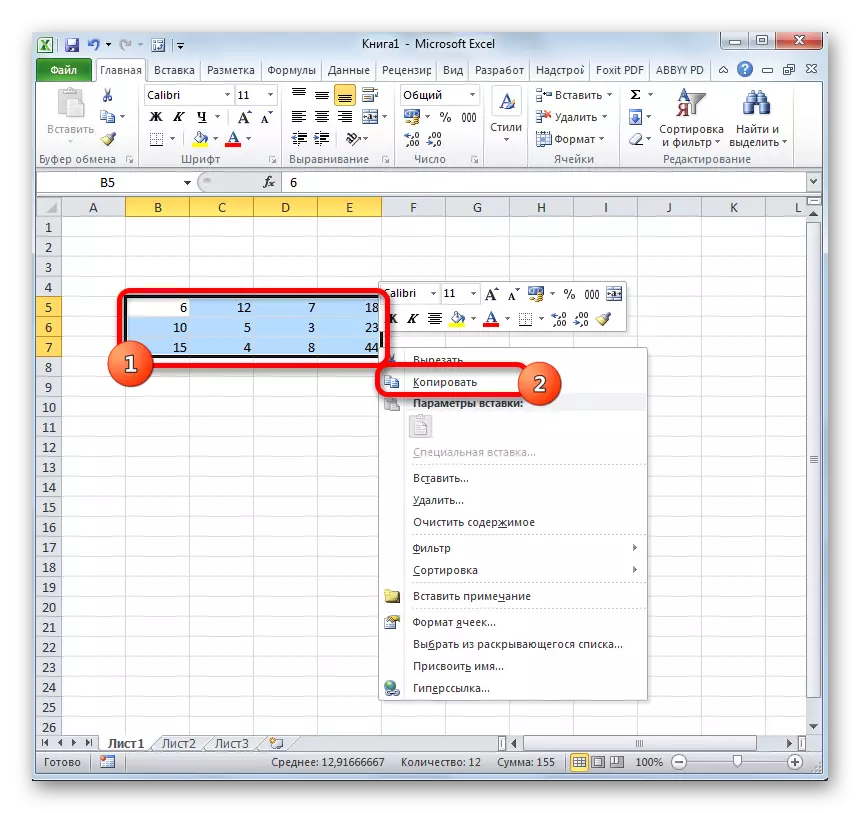
පෙර පිටපත් විකල්ප දෙකක් සඳහා විකල්පයක් ලෙස, ඔබට තේරීමෙන් පසු, උණුසුම් යතුරු වල CTRL + C සංයෝජනයක් සකසන්න.
- අපි පත්රයේ හිස් කොටුවක් තෝරා ගනිමු, එය සබ්සක් කළ අනුකෘතියක අන්ත ඉහළ මූලද්රව්යයක් විය යුතුය. අපි එය දකුණු-ක්ලික් කිරීම මත ක්ලික් කරන්නෙමු. මෙයින් පසුව, සන්දර්භය මෙනුව ක්රියාත්මක වේ. එය "විශේෂ ඇතුළු කිරීමේ" අයිතමය මත ගමන් කරයි. තවත් කුඩා මෙනුවක් දිස්වේ. එහි "විශේෂ පෙට්ටිය ..." නමින් ඡේදයක් ද ඇත. එය මත ක්ලික් කරන්න. සන්දර්භ මෙනුව කැඳවීම, යතුරුපුවරුවේ CTRL + Alt + v සංයෝජනයක් අමතන්න වෙනුවට ඔබට තේරීම තෝරා ගත හැකිය.
- විශේෂ ඇතුළු කිරීමේ කවුළුවක් සක්රිය කර ඇත. තෝරා ගැනීම සඳහා බොහෝ විකල්ප තිබේ, හරියටම පිටපත් කළ දත්ත ඇතුළත් කරන්නේ කෙසේද. අපගේ නඩුවේදී, ඔබ සියලු පෙරනිමි සැකසුම් පාහේ අතහැර දැමිය යුතුය. ස්ථාපනය කළ යුත්තේ සම්ප්රේෂණ පරාමිතිය වටා පමණි. එවිට මෙම කවුළුවේ පතුලේ පිහිටා ඇති "හරි" බොත්තම ක්ලික් කිරීමට ඔබට අවශ්යය.
- මෙම ක්රියාවන්ගෙන් පසු, ට්රාන්ස්ක්රික්ට් අනුකෘතිය පත්රයේ කලින් තීරණය කළ කොටසක දර්ශනය වේ. පෙර ක්රමය මෙන් නොව, අපට දැනටමත් පූර්ණ කාලීන අනුකෘතියක් ලැබී ඇති අතර එය ප්රභවය මෙන් වෙනස් කළ හැකිය. තවදුරටත් ශෝධනයක් හෝ පරිවර්තනයක් අවශ්ය නොවේ.
- නමුත් ඔබ කැමති නම්, ආරම්භක මැට්රික්ස් ඔබට එය අවශ්ය නොවේ නම්, ඔබට එය මකා දැමිය හැකිය. මෙය සිදු කිරීම සඳහා, වම් මූසික බොත්තම තබාගෙන එය එහි කර්සරය සමඟ ඉස්මතු කරන්න. ඉන්පසු කැපවූ දකුණු-ක්ලික් අයිතමය මත ක්ලික් කරන්න. සන්දර්භය මෙනුව තුළ, මෙයින් පසුව විවෘත වන "පැහැදිලි අන්තර්ගතය" අයිතමය තෝරන්න.

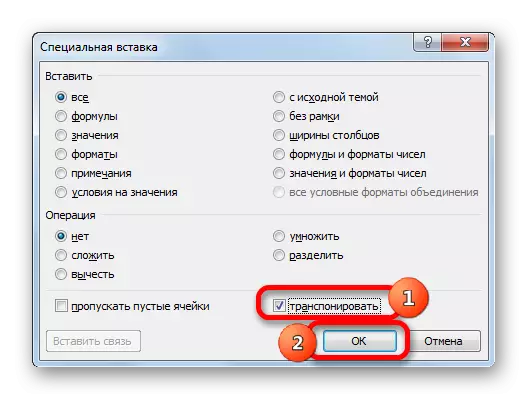


මෙම ක්රියාවන්ගෙන් පසුව, පත්රයේ රැඳී සිටින්නේ බවට පරිවර්තනය කළ අනුකෘතිය පමණි.

ඉහත සාකච්ඡා කළ මෙම ආකාර දෙක ඔබට ගණිතමය නොවන එක්සෙල් හි සම්ප්රේෂණය කළ හැකිය, නමුත් පූර්ණ වශයෙන් වගු ද වේ. ක්රියා පටිපාටිය බොහෝ දුරට සමාන වේ.
පාඩම: පිටුවහල් කිරීම සඳහා මේසය පෙරළන්නේ කෙසේද?
ඉතින්, අපැහැදිලි වැඩසටහනේ දී, අනුකෘතිය හැරවිය හැකි බව අපට පෙනී ගියේය. එනම්, හැරවීම, තීරු සහ රේඛා ස්ථාන අනුව වෙනස් කිරීම, ආකාර දෙකකින්. පළමු විකල්පය වන්නේ ට්රැකප් වල ක්රියාකාරිත්වය සහ දෙවන ස්ථානය - විශේෂ ඇතුළු කිරීමේ මෙවලම් ඇතුළත් වේ. අවසාන ප්රති result ලය වන අවසාන ප්රති result ලය, මෙම ක්රම දෙකම භාවිතා කිරීමේදී ලබා ගත හැකි, එය වෙනස් නොවේ. ක්රම දෙකම ක්රියාත්මක වන්නේ ඕනෑම තත්වයක ය. එබැවින් පරිවර්තන විකල්පයක් තෝරාගැනීමේදී, කිසියම් පරිශීලකයෙකුගේ පුද්ගලික මනාපයන් ඉදිරියෙන් සිටී. එනම්, මෙම ක්රම අතුරින් ඔබට වඩාත් පහසු සහ භාවිතා කිරීම සඳහා වඩාත් පහසු වන්නේ ය.
